1、要想在 HomePod 上实现“广播”功能,首要的一个条件是需要把你的 HomePod 固件版本升级到14或以上。具体可以在“家庭”应用中的 HomePod 设置中查看。如果你的 HomePod 版本低于14,那么请先在设置中下载并更新最新固件即可。
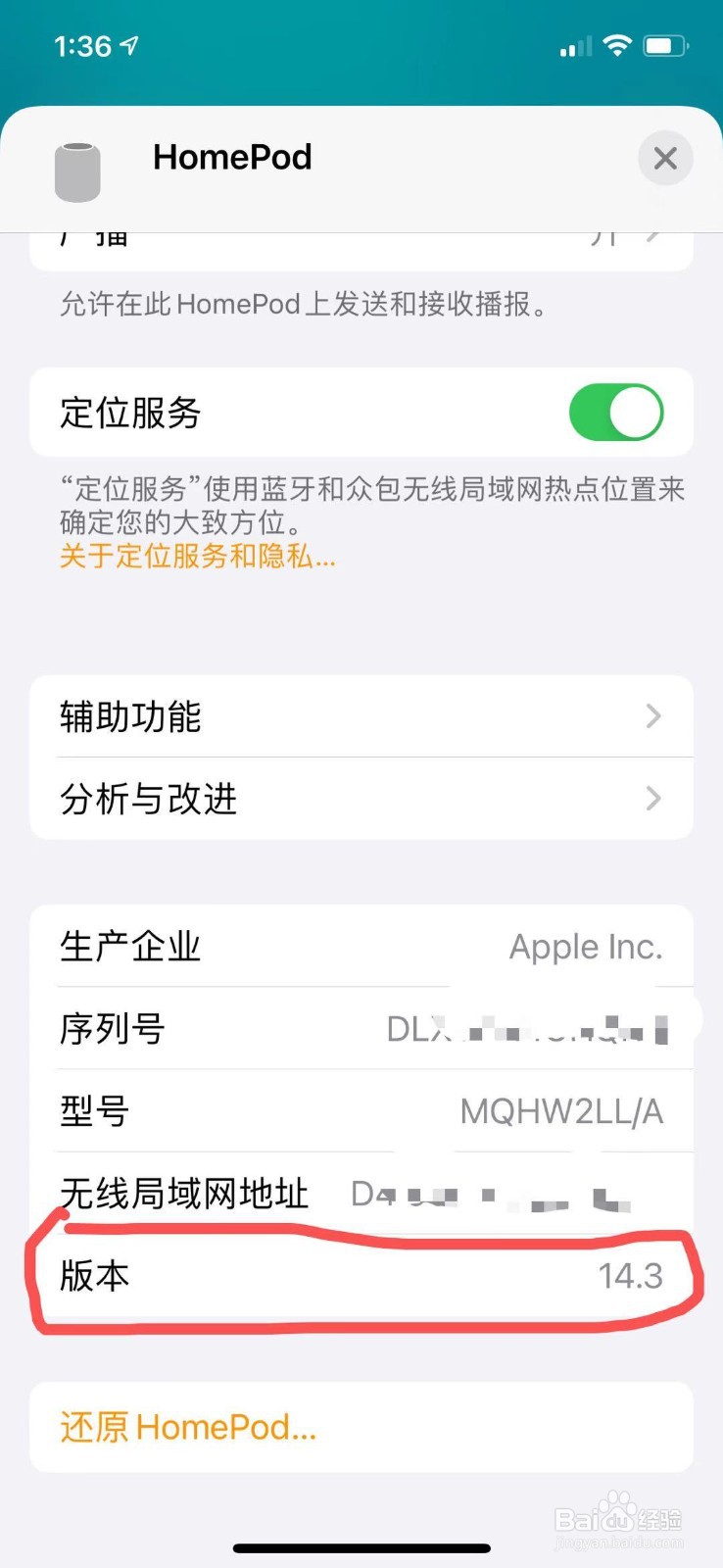
2、在 HomePod 的设置界面中,可以看到有一个“广播”选项,打开它就可以了。
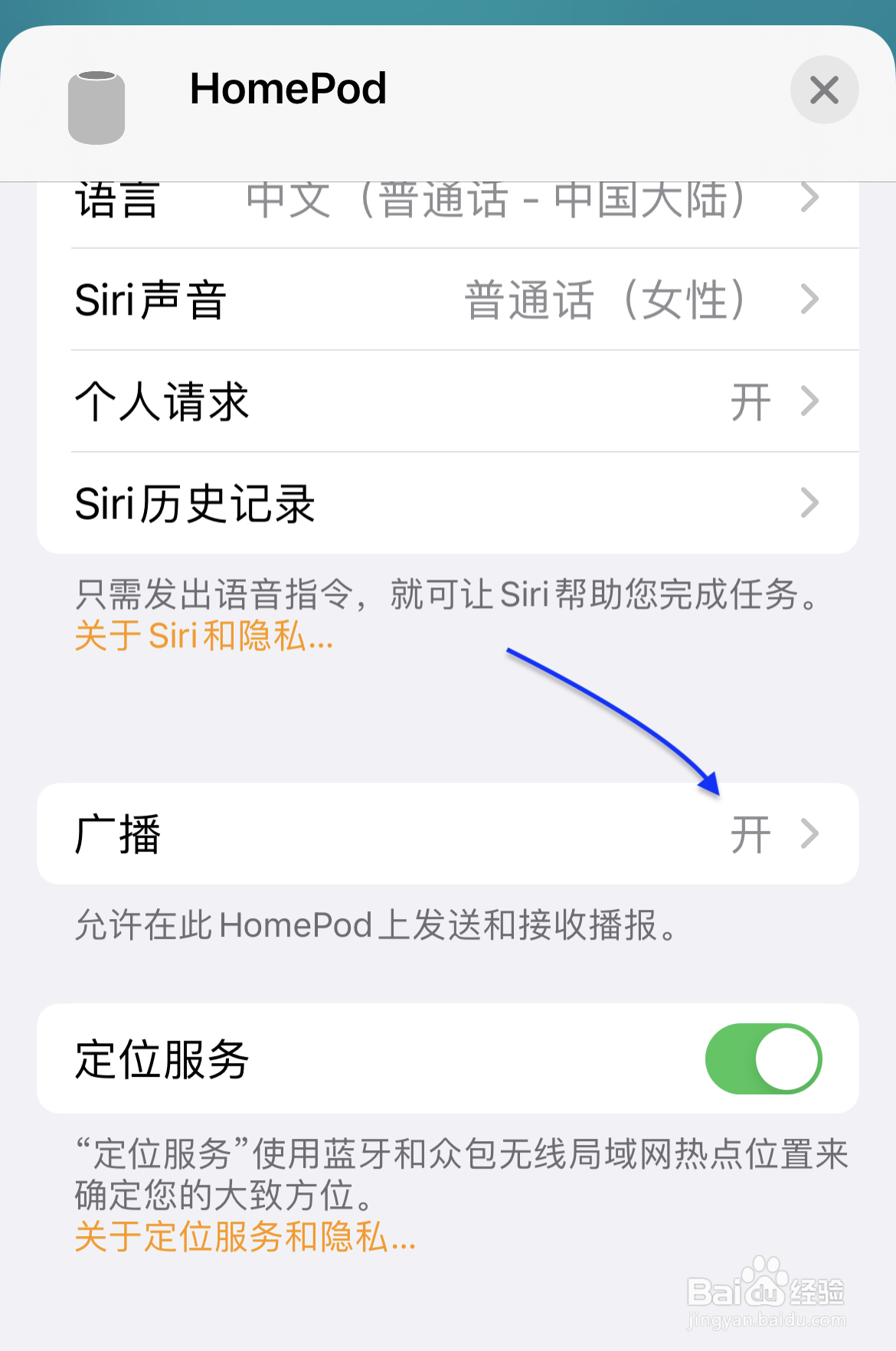
3、当然,我们还可以根据自己的情况选择何时可以进行广播,如图所示。
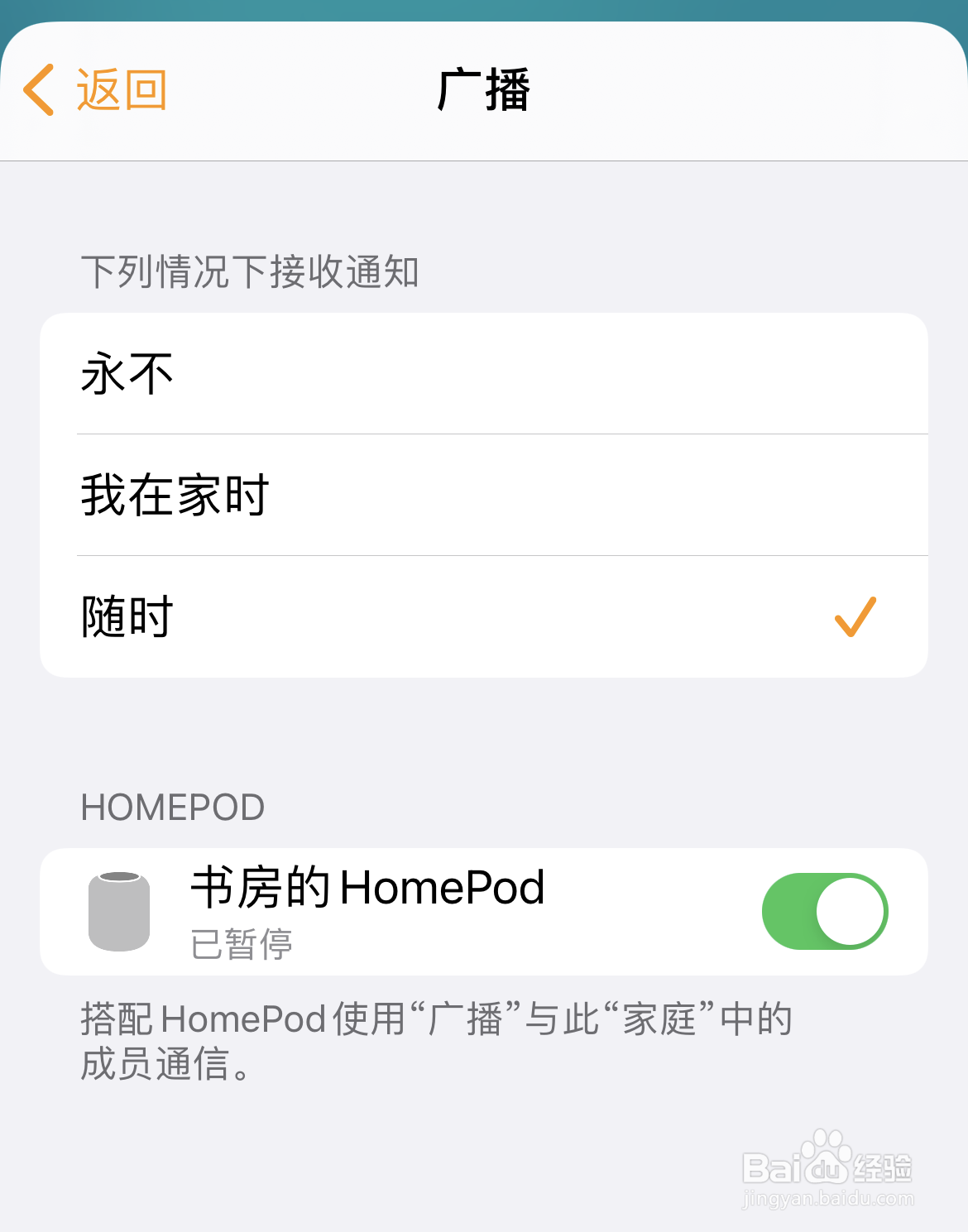
4、在 HomePod 上打开“广播”以后,接下来我们在加入了同一个家庭的其他设备中就能使用广播功能了,比如苹果手机,iPad等设备。如下图所示,我可以直接激活Siri语音助手,告诉它“告诉所有人XXXX信息”。
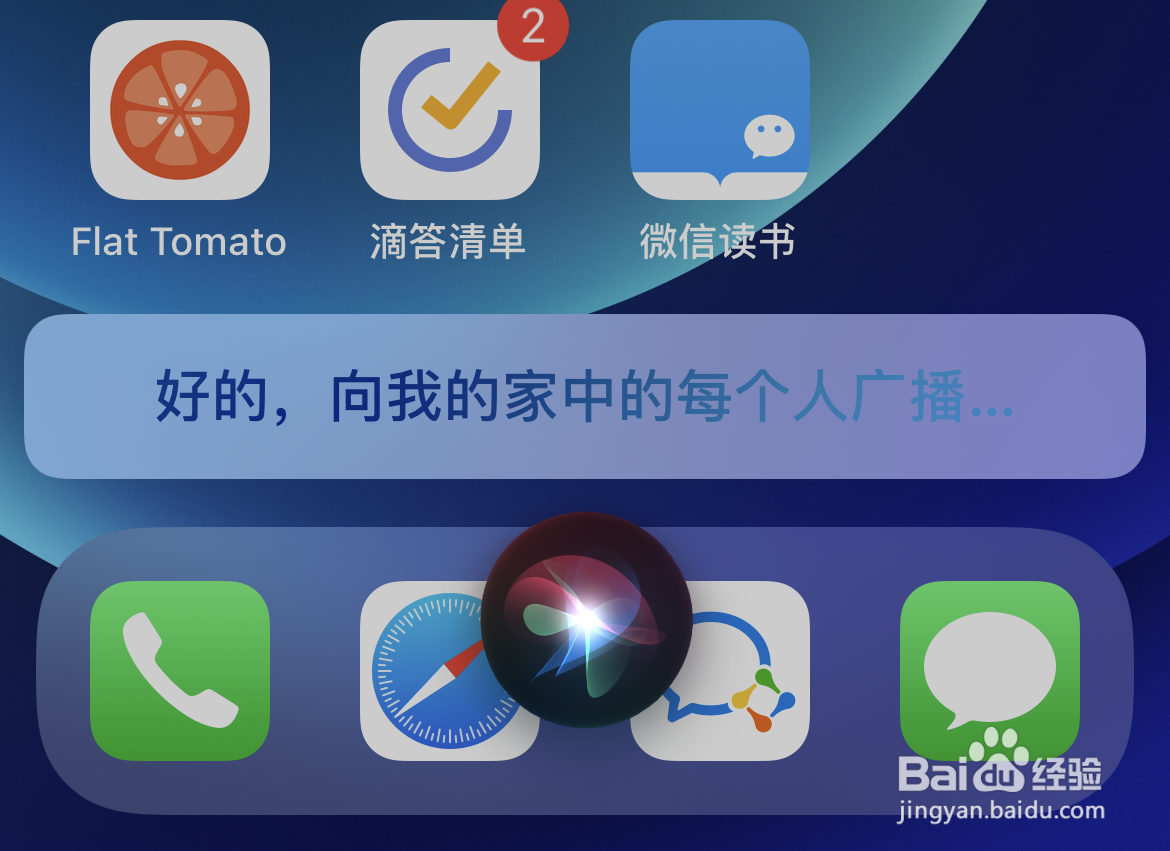
5、当然,我们也可以直接在“家庭”应用中广播。在家庭应用的右上角可以看到有一个声波图标,点击继续。
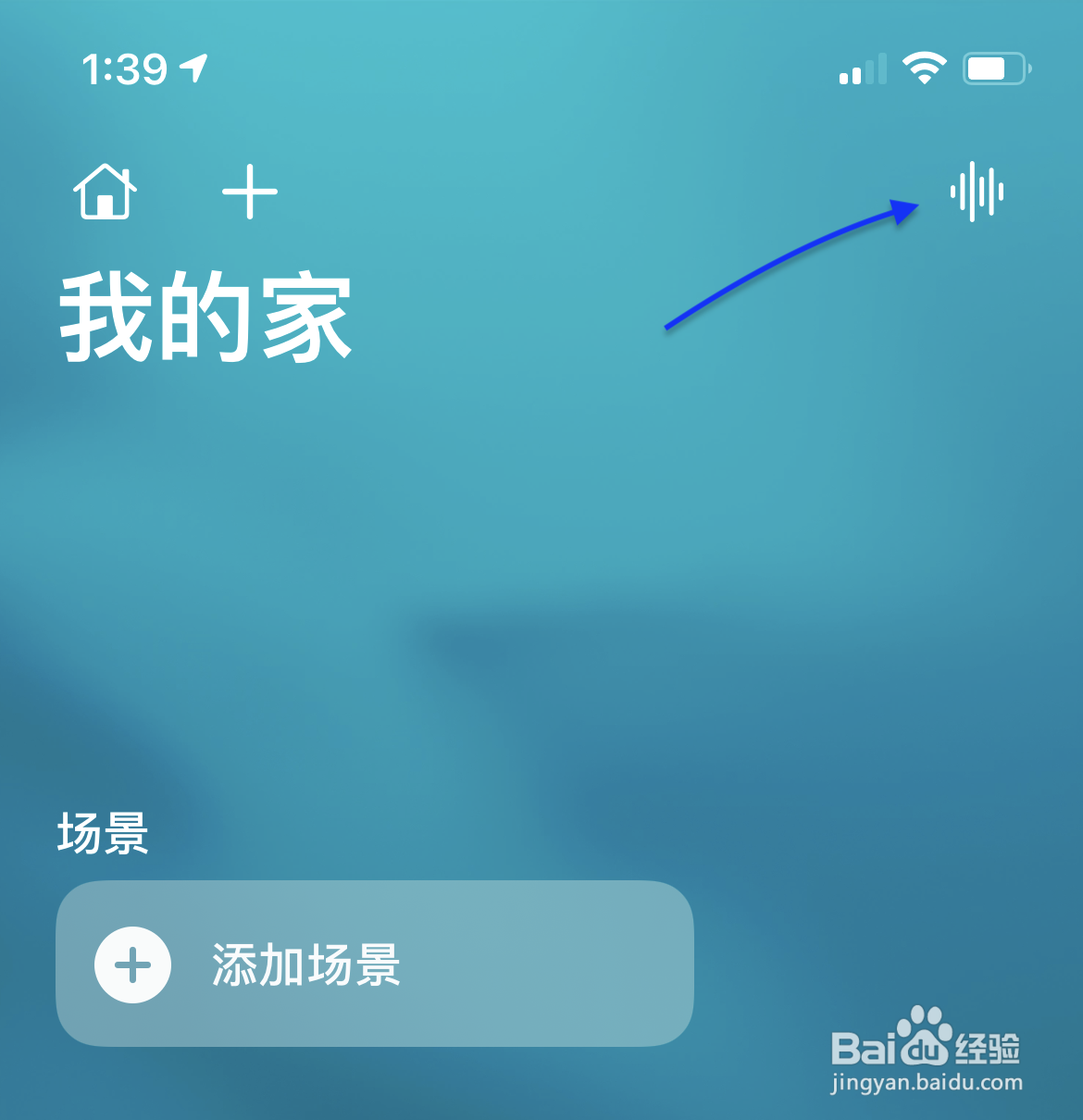
6、接下来就可以把想要说的话说出来,好了以后点击「完成」按钮就可以了,然后就会把我们刚刚说的话发给开通了“广播”的 HomePod 音箱了。
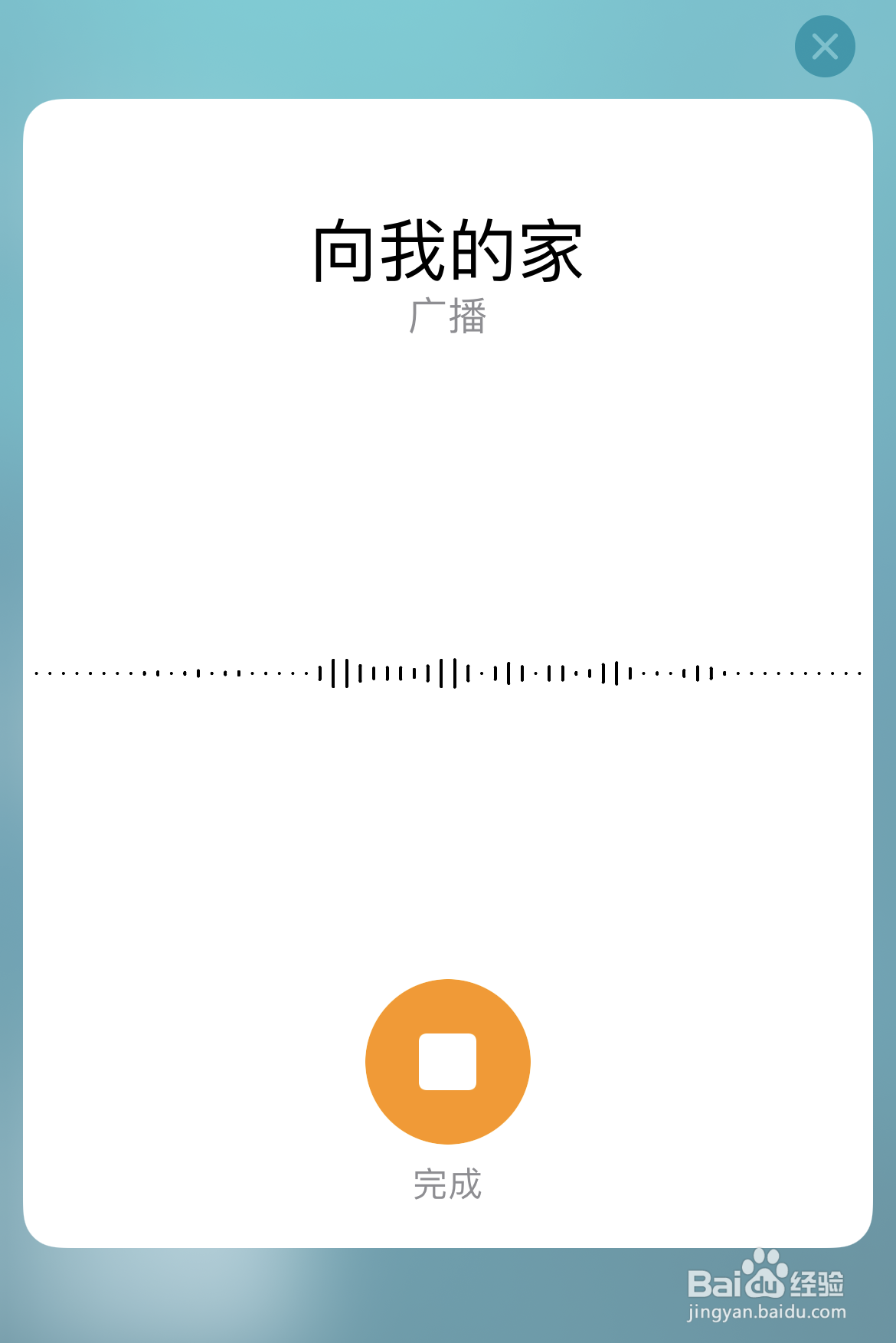
7、这个功能适用于人在外面,想要告诉家里人一些信息的情况。比如你可以使用这个广播功能告诉家里人你快到家了。